IronsightのプレOBT版(アジアサーバー版)がSteamより配信されたこともあり、最近になってIronsightを始めたという方も少なくないかと思います。
私もその中の1人なのですが、このIronsightのプレOBT版(アジアサーバー版)は、まだベータ版のベータ版のようなものであるせいか、サーバーが非常に不安定であり、試合中に突然ping値が400msオーバーなどとなって不意に試合から落とされるということも少なくないです。
そのことから、試合中に常にping値を表示させてping値を確認しておきたいという方も多いかと思います。
しかし、ping値を表示させようにもほかのゲームとは違ってデフォルトで表示されていなかったり、表示させる設定が分かりにくかったりとIronsightでping値を表示させる方法がいまいちわからないという方も中にはいるかと思います。
そこで今回は、そのような方向けにIronsightのゲーム画面上でping値を表示させる方法を紹介していきたいと思います。
1分も掛からない非常に簡単な方法ですので、この記事を見た後でやってみてください。
Ironsightでping値やFPSを表示させる方法
ビデオ画面の設定の性能数値表示を有効にすることでping値が表示されるようになる
Ironsightでping値を表示させるためには、この下の画像のように性能数値表示(Display FPS)を有効(Activate)にする必要があります。
(私は最初は、DIsplay FPSとなっていたので、FPSだけを表示させる機能だと思っていてその機能の中にping値を表示させるものが含まれているとは思わず、見落としてしまっていました。)

性能数値表示が有効になりますと、この下の画像のようにゲーム画面の左上にFPSとping値が表示されるようになります。
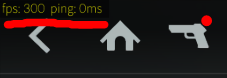
Ironsightのホーム画面では、ping値が0msとなっていますが、試合を始めますとこの下の画像のようにping値がちゃんと表示されるようになりますので安心してください。
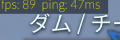
私の環境ですと、ping値が大体38ms~50msですので韓国辺りにIronsightのプレOBT版のサーバーがあるんですかね~
まとめ
IronsightのプレOBT版は、まだまだサーバーが不安定ですのでping値を常に表示させて確認しながらプレイすると良いかと思います。